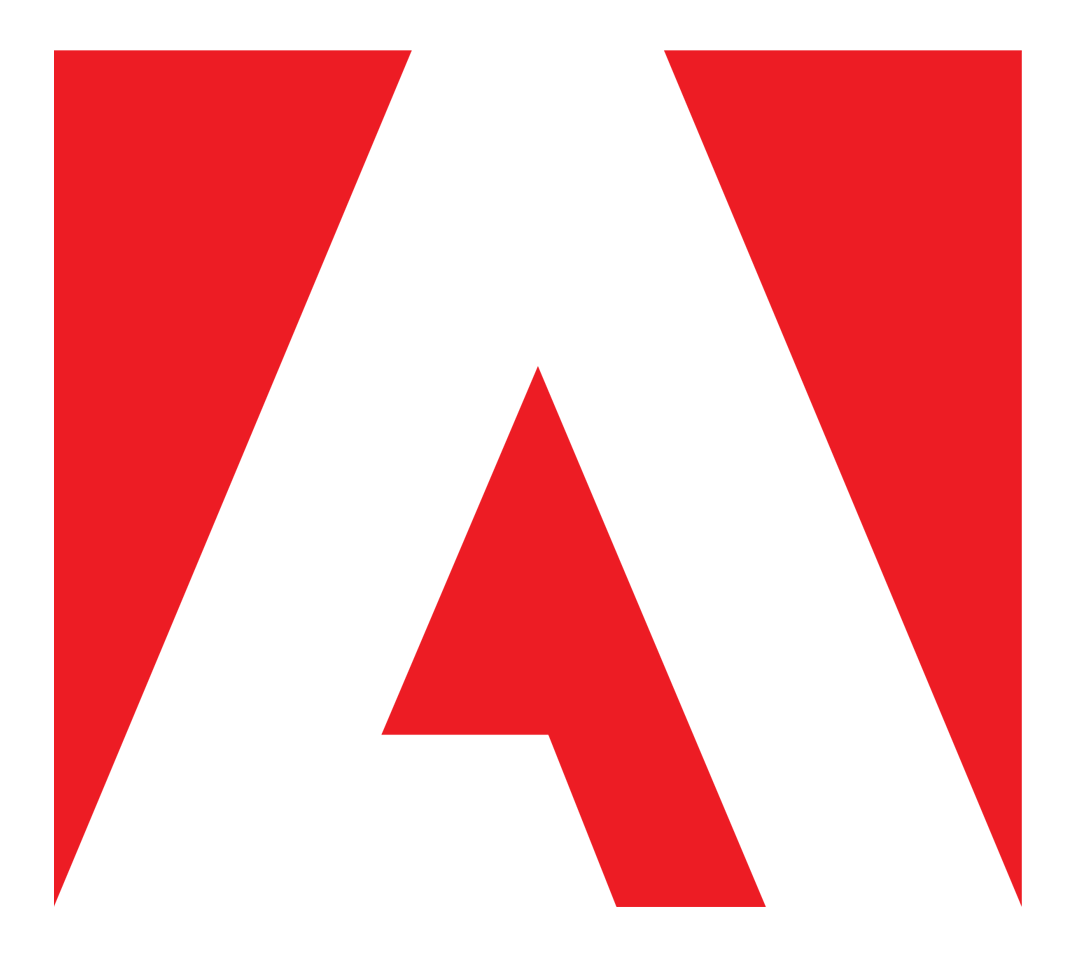Rejeter la notice
Ateliers Live Resolve - Formez-vous en ligne tous les mois avec Forest !
Faites rapidement évoluer la qualité de vos étalonnage avec nos ateliers mensuels de 3h.
Toutes les infos
Toutes les infos
Rejeter la notice
![]() Gratuit : Atelier Apéro - mardi 13 mai 17h à Paris 14ème
Gratuit : Atelier Apéro - mardi 13 mai 17h à Paris 14ème
Ne ratez pas notre prochain gros événement !
RAW - Monitoring - DIT. Masterclass, Ateliers pratiques sur caméras Canon C400 & C80, Rencontres & échanges
Infos & inscriptions
[Débutant] Afficher une turbulence sur les zones claires d'une luminescence interne
Discussion dans 'Adobe After Effects' créé par Baylock, 10 Avril 2021.
Chargement...
- Discussions similaires - Afficher turbulence zones
-
- Réponses:
- 7
- Nb. vues:
- 487
-
- Réponses:
- 4
- Nb. vues:
- 271
-
- Réponses:
- 3
- Nb. vues:
- 572
-
- Réponses:
- 5
- Nb. vues:
- 887
-
- Réponses:
- 25
- Nb. vues:
- 1 405